安全模式是Windows系统电脑自我保护的一种程序,如果我们遇到蓝屏、病毒、黑屏、无法进入系统的时我们可以尝试在安全模式中解决它。那么Win11开机如何强制进入安全模式?本站小编为大家带来详细的Windows11进入安全模式的方法。
1、首先我们连续使用电源键重启电脑,进入自动修复界面,然后点击右侧的高级选项

2、接着选择进入疑难解答
3、然后进入高级选项

4、在高级选项中找到启动设置
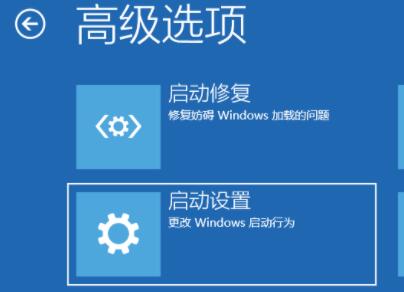
5、点击启动设置右下角的重启
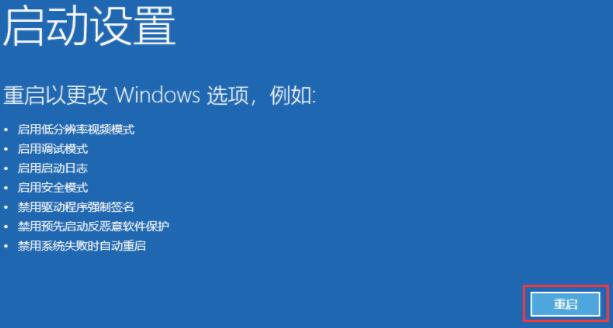
6、最后在此界面中按下键盘F4就可以进入安全模式了。
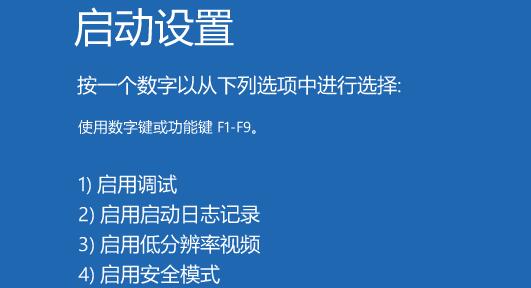
以上就是Windows11进入安全模式的方法,需要进入安全模式的朋友现在就可以去尝试一下了。想知道更多相关消息还可以收藏系统之家。





